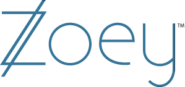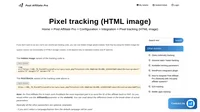Zoey integration
Zoey combina delle potenti funzionalità B2B con delle moderne capacità B2C per ottenere una soluzione ecommerce di prima qualità per te e per i tuoi clienti.
L’integrazione con Zoey supporta il monitoraggio delle commissioni per prodotto, per codici coupon e per commissioni lifetime.
Individua la pagina del Completamento dell’Ordine
Dopo aver effettuato l’accesso al tuo account Zoey, devi cliccare sull’opzione Modifica il Mio Design nel menu laterale sulla sinistra e individuare la pagina Completamento dell’Ordine per modificarla.
Una volta lì devi cliccare sull’icona più (+) nell’angolo superiore sinistro dell’editor e aggiungere il codice generale di Completamento dell’Ordine alla pagina. Fai doppio clic sulla sezione aggiunta per aggiungere il tuo codice di monitoraggio delle vendite preferito dalle sezioni seguenti, assicurati di rimuovere il contenuto precompilato dalla sezione.
Decidi se vuoi creare una commissione per tutto l’ordine o una commissione separata per ogni prodotto acquistato. Quest’ultimo è consigliato solo se desideri avere delle commissioni diverse per prodotti diversi.
Aggiungi il codice di tracciamento dei clic
Il codice di tracciamento dei clic è necessario per creare la relazione cliente-affiliato.
Quando modifichi la pagina di Completamento dell’Ordine clicca sull’icona dell’ingranaggio in alto a destra, poi clicca su Gestione delle Risorse. Nel popup scegli la sezione HTML After Body e clicca su Modifica HTML sul lato destro. Inserisci il seguente codice di tracciamento dei clic:
<script id="pap_x2s6df8d" src="https://URL_TO_PostAffiliatePro/scripts/trackjs.js" type="text/javascript"></script>
<script type="text/javascript">
PostAffTracker.setAccountId('Account_ID');
try {
PostAffTracker.track();
} catch (err) { }
</script>
Aggiunta di un codice di tracciamento per ordine
Inserisci il seguente codice nella sezione Completamento dell’Ordine della pagina Completamento dell’Ordine:
<script id="pap_x2s6df8d" src="https://URL_TO_PostAffiliatePro/scripts/trackjs.js" type="text/javascript"></script>
<script type="text/javascript">
PostAffTracker.setAccountId('Account_ID');
var papItems = [orderItems];
var purchasedProductSKUs = '';
for (i=0; i < papItems.length; i++) {
purchasedProductSKUs += papItems[i].sku + ', ';
}
var sale = PostAffTracker.createSale();
sale.setTotalCost('[orderSubtotal]');
sale.setOrderID('[orderNumber]');
sale.setProductID(purchasedProductSKUs.slice(0, -2));
sale.setData1('[customerEmail]');
sale.setCoupon('[couponCode]');
PostAffTracker.register();
</script>
Aggiunta di un codice di tracciamento per prodotto
Inserisci il seguente codice nella sezione Completamento dell’Ordine della pagina Completamento dell’Ordine:
<script id="pap_x2s6df8d" src="https://URL_TO_PostAffiliatePro/scripts/trackjs.js" type="text/javascript"></script>
<script type="text/javascript">
PostAffTracker.setAccountId('Account_ID');
discountedperc = 1 + [discountAmount] / ([orderSubtotal]);
var papItems = [orderItems];
for (i=0; i < papItems.length; i++) {
var sale = PostAffTracker.createSale();
sale.setTotalCost(papItems[i].price * papItems[i].qty * discountedperc);
sale.setOrderID('[orderNumber](' + (i + 1) + ')');
sale.setProductID(papItems[i].sku);
sale.setData1('[customerEmail]');
sale.setCoupon('[couponCode]');
if (i != papItems.length -1) {
sale.doNotDeleteCookies();
}
PostAffTracker.register();
}
</script>
Assicurati di salvare tutte le tue modifiche man mano che le fai e quando hai finito premi il pulsante Salva & Pubblica nell’angolo in alto a destra per applicare le modifiche al tuo sito web.
Discover the essentials of clicks (referrals) tracking with our comprehensive guide. Learn about the importance of click tracking code, explore various code examples including simple, asynchronous, and PHP versions, and dive into advanced tracking options. Optimize your affiliate marketing strategy with expert tips on setting account IDs, managing cookies, and customizing tracking parameters. Visit now to enhance your click tracking implementation!
Discover the power of the Lifetime Commissions plugin! Ensure lifetime referral tracking with unique customer identifiers, allowing affiliates to earn commissions on future sales without repeated clicks. Easily manage customer-affiliate relations and configure settings to suit your needs. Boost your affiliate program's efficiency with customizable options and ensure commissions for affiliates, even across different devices or channels. Explore seamless integration with eCommerce systems and enhance your marketing strategy today!